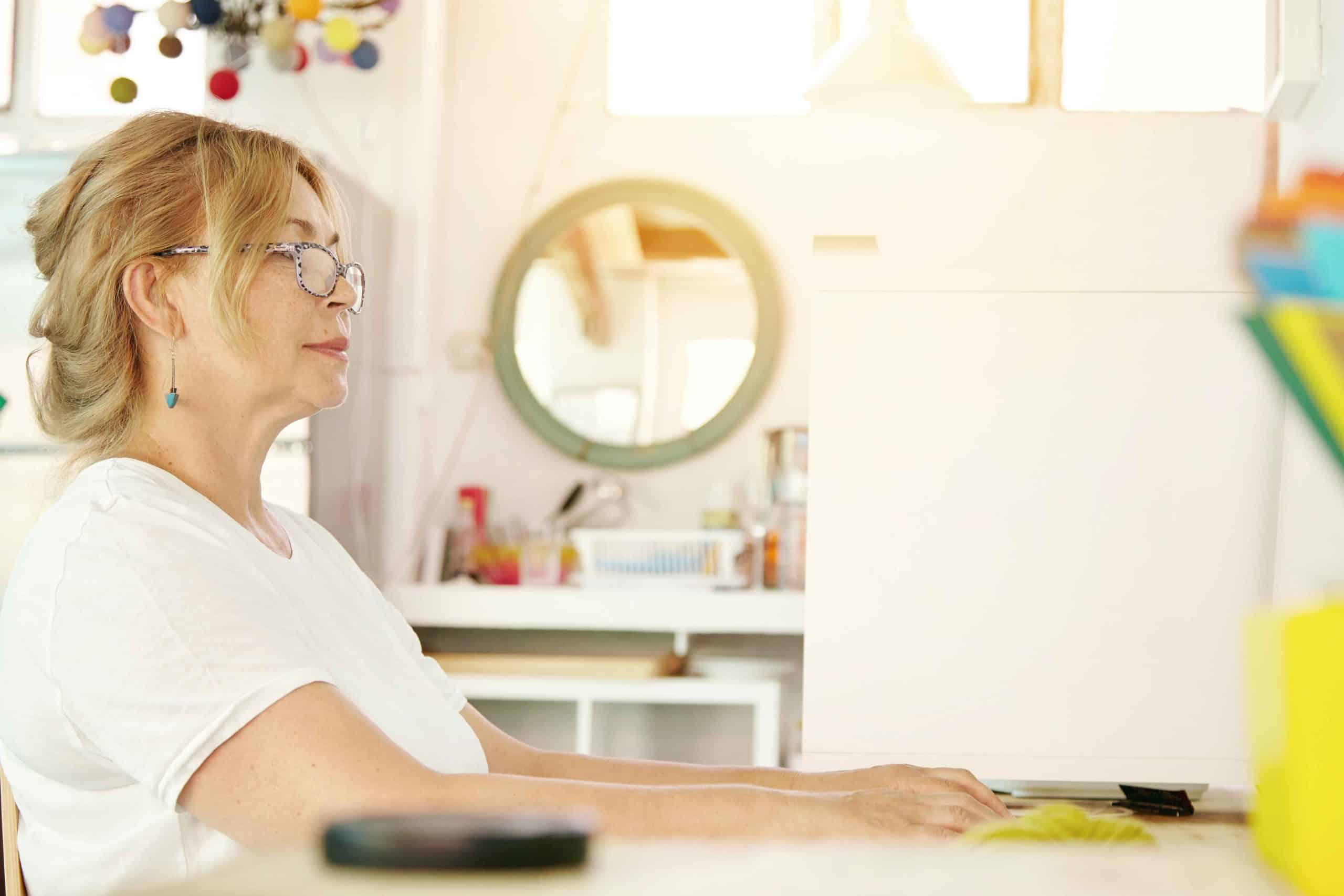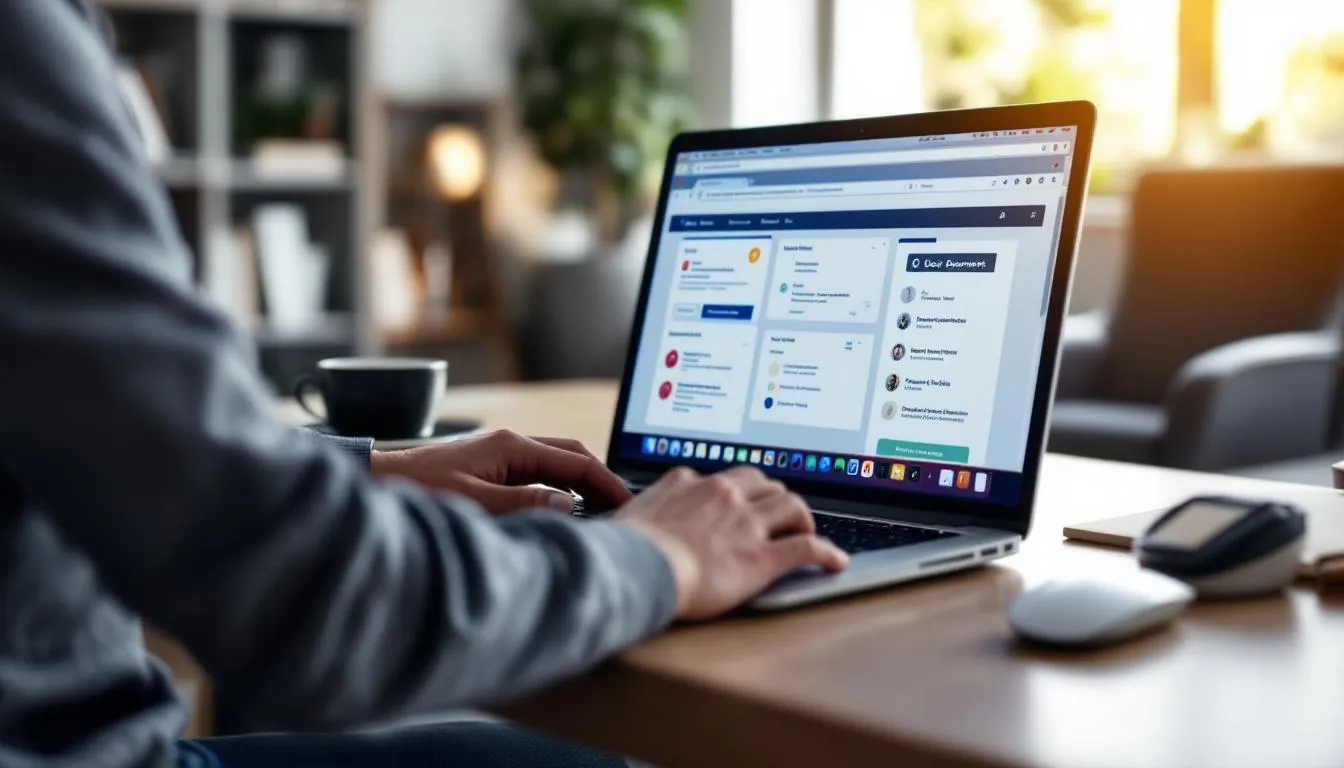- הכללה
- טכנולוגיה מכלילה
- מסמכים נגישים
- נגישות דיגיטלית
- קבצי PDF נגישים
- תאימות WCAG
- הכללה דיגיטלית
- נְגִישׁוּת
- נגישות PDF
נגישות ב-Word: כיצד להפוך קובץ Word לנגיש
בעולם הדיגיטלי של ימינו, יצירת מסמכים נגישים אינה רק דבר נחמד שיש – זוהי חובה. עבור אנשים עם מוגבלויות, קבצי Word בלתי נגישים יכולים להוות מחסום משמעותי למידע. בין אם אתם כותבים דוח, יוצרים מצגת או משתפים ניוזלטר, הבטחת נגישות מסמכי Word היא צעד מכריע לקראת הכללה. במאמר זה, נלווה אתכם בטיפים וכלים מעשיים כדי להפוך את קבצי Word שלכם לנגישים, כך שכולם יוכלו לקרוא, להבין ולקיים אינטראקציה עם התוכן שלכם. בואו נתחיל!

למה נגישות ב-Word חשובה?
השאלה הגדולה תהיה מדוע נגישות במסמכים חשובה. דמיינו שאתם מנסים לקרוא מסמך שבו הטקסט קטן מדי, הכותרות אינן ברורות, או שהתמונות אינן כוללות תיאורים. עבור אנשים עם מוגבלויות, אתגרים אלה הם מציאות יומיומית. נגישות במסמכי Word מבטיחה שכולם, כולל אלו המסתמכים על טכנולוגיות מסייעות כמו קוראי מסך, יוכלו לגשת לתוכן שלכם ולהבין אותו. זה לא רק עניין של עמידה בתקנים כמו WCAG (הנחיות נגישות תוכן אינטרנט) – זה עניין של יצירת מרחב דיגיטלי מכיל ושוויוני יותר.
מאמר זה נועד להדריך אתכם בתהליך של הפיכת קבצי Word שלכם לנגישים. החל משימוש בסגנונות מובנים ועד למינוף בודק הנגישות של Word, נסקור את כל מה שאתם צריכים לדעת. בואו נתחיל!
שימוש בסגנונות נגישים ב-Word
אחת הדרכים הפשוטות אך היעילות ביותר להפוך את מסמכי Word שלך לנגישים היא באמצעות סגנונות מובנים. סגנונות אלה מספקים מבנה ובהירות, ומקלים על כולם לנווט במסמך שלך. כך תשתמש בהם:
כותרות
כותרות הן עמוד השדרה של מסמך נגיש. הן יוצרות מבנה לוגי ועוזרות למשתמשי קוראי מסך לנווט בתוכן. כדי להחיל כותרות:
- השתמשו בכותרת 1 עבור הכותרת הראשית, בכותרת 2 עבור כותרות משנה וכן הלאה.
- הימנעו מעיצוב ידני של טקסט כך שיראה כמו כותרת – השתמשו תמיד בסגנונות המובנים.
נקודות תבליט ורשימות ממוספרות
רשימות מחלקות מידע לחלקים קלים לעיכול, מה שמקל על הקריאה וההבנה. השתמשו בנקודות תבליט עבור רשימות לא מסודרות וברשימות ממוספרות עבור שלבים או רצפים.
תוֹכֶן הָעִניָנִים
תוכן עניינים הוא כלי מציל חיים עבור מסמכים ארוכים יותר. הוא מספק סקירה כללית של התוכן ומאפשר למשתמשים לקפוץ לקטעים ספציפיים. כדי ליצור אחד:
- השתמש בפיצ’ר תוכן העניינים המובנית של Word.
- ודאו שכל הכותרות מעוצבות כראוי כך שתוכן העניינים יתעדכן אוטומטית.
הוספת טקסט חלופי לאלמנטים חזותיים
אלמנטים חזותיים כמו תמונות, תרשימים וגרפים יכולים לשפר את המסמך שלך, אך הם צריכים להיות נגישים לכולם. כאן נכנס לתמונה טקסט חלופי (alt text). טקסט חלופי מספק תיאור טקסטואלי של תוכן חזותי, מה שהופך אותו לנגיש למשתמשי קוראי מסך. כך מוסיפים טקסט חלופי:
- תמונות: לחצו לחיצה ימנית על התמונה, בחרו “עריכת טקסט חלופי” וציינו תיאור תמציתי.
- תרשימים וגרפים: תאר את המסקנות או המגמות המרכזיות בטקסט האלטרנטיבי.
- אלמנטים דקורטיביים: אם תמונה היא דקורטיבית בלבד, סמנו אותה ככזו כדי שקוראי מסך יוכלו לדלג עליה.
לשיטות עבודה מומלצות להוספת טקסט חלופי לתמונות במסמכים
עיצוב לנגישות
לאופן שבו אתם מעצבים את מסמך ה-Word שלכם יכולה להיות השפעה גדולה על הנגישות שלו. הנה כמה שיטות עבודה מומלצות:
בחירת גופן וגודל
- השתמשו בגופנים פשוטים, כמו Arial או Calibri.
- שמרו על גודל גופן בין 12 ל-14 נק’ לגוף הטקסט.
- הימנעו משימוש באותיות גדולות או נטויות בקטעים ארוכים, מכיוון שהם עלולים להיות קשים יותר לקריאה.
ניגודיות צבע
- ודא שיש ניגודיות מספקת בין צבעי הטקסט לצבעי הרקע.
- השתמש בכלים כמו בודק הניגודיות של TCGi (Colour Contrast Analyzer) כדי לבדוק את שילובי הצבעים שלך.
טבלאות נגישים
- השתמש בתכונה ‘הוספת טבלה’ כדי ליצור טבלאות.
- הוסף כותרות לטבלאות שלך על ידי בחירת עיצוב טבלה > שורת כותרת.
- הימנעו משימוש בטבלאות למטרות פריסה – יש להשתמש בהן רק עבור נתונים.
היפר-קישורים
- השתמשו בטקסט תיאורי עבור היפר-קישורים במקום בביטויים כלליים כמו “לחצו כאן”.
- לדוגמה, כתבו “הורידו את מדריך הנגישות” במקום “לחצו כאן”.
שימוש בבודק הנגישות המובנה של Word
מיקרוסופט וורד מגיע עם כלי מובנה רב עוצמה – בודק הנגישות. הוא עוזר לך לזהות ולתקן בעיות נגישות במסמך שלך. כך תשתמש בו:
- פתח את מסמך ה-Word שלך.
- עבור אל סקירה > בדוק נגישות.
- סקור את התוצאות בחלונית בודק הנגישות.
- טפלו בכל בעיה שסומנה על ידי הכלי, כגון טקסט חלופי חסר או מבנה כותרת לא תקין.
בודק הנגישות הוא נקודת התחלה מצוינת, אך זכרו – הוא אינו מושלם. סקירה ידנית עדיין חיונית כדי להבטיח שהמסמך שלכם נגיש במלואו.
האלטרנטיבה: שימוש ב- accessible-docs.ai
אם אתם עובדים עם מספר קבצי Word או זקוקים לפתרון מקיף יותר, שקלו להשתמש ב- accessible-docs.ai. שירות זה מאפשר לכם לבדוק ולשפר את הנגישות של המסמכים שלכם במהירות וביעילות. הנה הסיבה שכדאי לנסות:
- חיסכון בזמן: בדיקת מספר מסמכים בו זמנית.
- דוחות מקיפים: קבלו משוב מפורט על בעיות נגישות.
- קלות שימוש: אין צורך במומחיות טכנית – פשוט העלו את הקבצים שלכם ותנו למערכת לעשות את העבודה.
באמצעות accessible-docs.ai, תוכלו להבטיח שקבצי ה-Word שלכם עומדים בתקני הנגישות הגבוהים ביותר ללא טרחה.
מַסְקָנָה
יצירת מסמכי Word נגישים היא דרך מעולה להפוך את התוכן שלכם למכיל וידידותי למשתמש. באמצעות סגנונות מובנים, הוספת טקסט חלופי, עיצוב מתחשב ומינוף כלים כמו בודק הנגישות של Word, תוכלו להבטיח שהמסמכים שלכם נגישים לכולם. כשאתם משתפים מסמכי Word עם עמיתים, לקוחות או הציבור, הבטחת נגישותם מבטיחה שכולם יוכלו לקרוא ולקיים אינטראקציה עם התוכן שלכם. ואם אתם מחפשים פתרון יעיל יותר, שירותים כמו של accessible-docs.ai יכולים לחסוך לכם זמן ומאמץ.
זכרו, נגישות אינה רק משימה חד פעמית – זוהי מחויבות מתמשכת. כל צעד קטן שאתם עושים עושה את ההבדל ביצירת עולם מכיל יותר. אז בואו נתחיל! יישמו את העקרונות האלה על קבצי ה-Word שלכם עוד היום והפכו את הנגישות לעדיפות בתהליך יצירת המסמכים שלכם. יחד, נוכל להבטיח שאף אחד לא יישאר מאחור.